图文解决windows10密码忘记了_windows10忘记密码的教程?
时间:2018-08-17 作者:雨木林风官网 来源:http://www.m98h.com 访问: 次
windows10忘记开机密码怎样办?使用windows10系统的网友非常多,有很多网友为了安全起见,会给windows10设置本地帐户密码,这样就能防止其他人登录个人电脑。不过密码很容易忘记,如果密码忘记连自己都进不了系统,那么要怎么破解windows10密码呢?这边笔记本之家小编教我们windows10密码忘记的处理办法。
一、所需工具
1、可用U盘一个,可用电脑一台
2、制作启动盘:uefi pe启动盘制作教程
【注意:如果只是为了删除密码,制作启动盘教程里面最后一步把系统镜像放进U盘是不需要的】
二、U盘启动设置:怎么设置从u盘启动系统
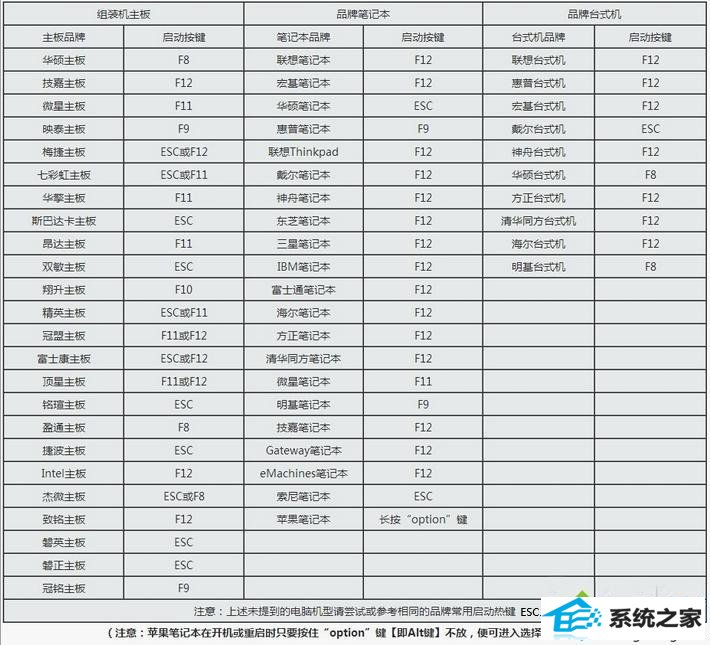
三、windows10密码忘记处理办法如下
1、在其他电脑上制作uefi pe启动盘以后,在忘记密码的windows10电脑上插入U盘,启动电脑以后,不停按F12或F11或Esc或F7等快捷键调出启动菜单,需依据不同品牌电脑选中,然后方向键选中识别到的U盘,选中uefi开头的项,按回车进入;
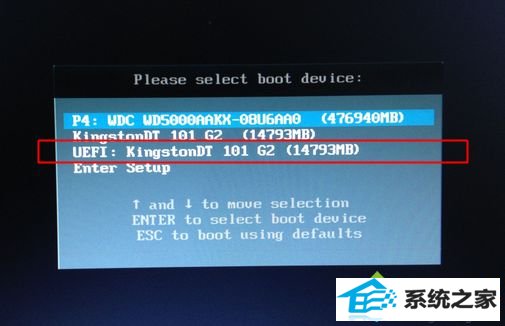
2、因为制作办法不同,有些uefi启动盘会进入这个界面,有些启动盘会先进入一个主菜单,如果先进入主菜单,选中win8x64 pe回车便可;
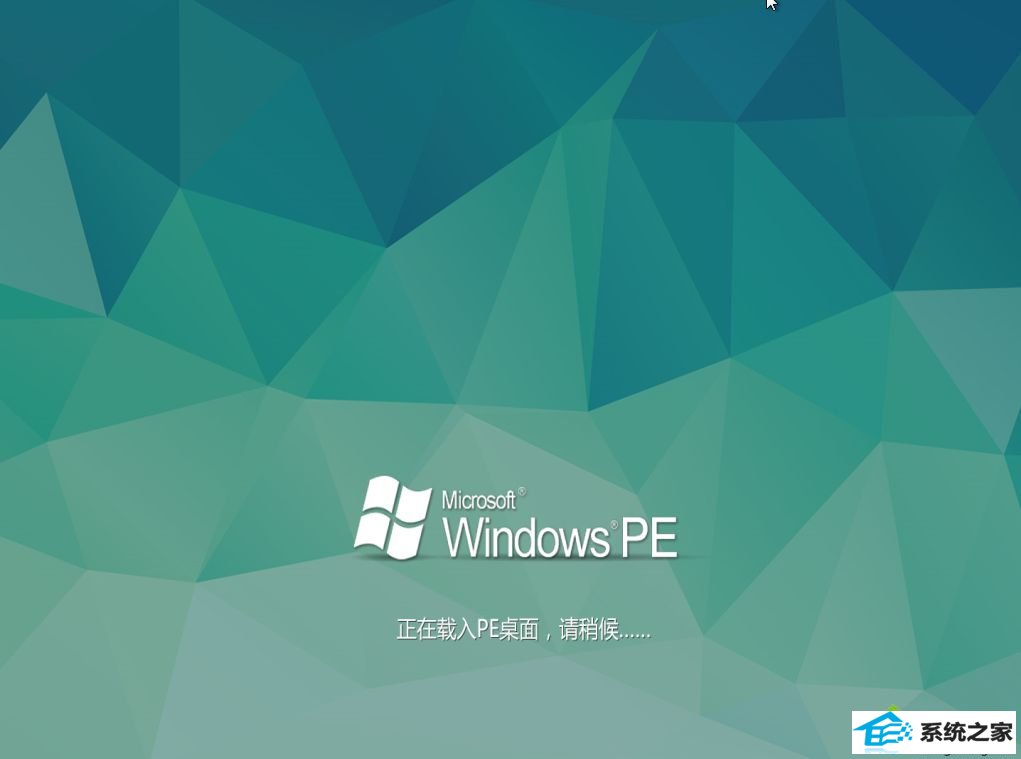
3、进入到pe系统以后,双击桌面上的【登录密码清除】,打开主界面,sAM文件路径自动提取到,直接打开【打开】;
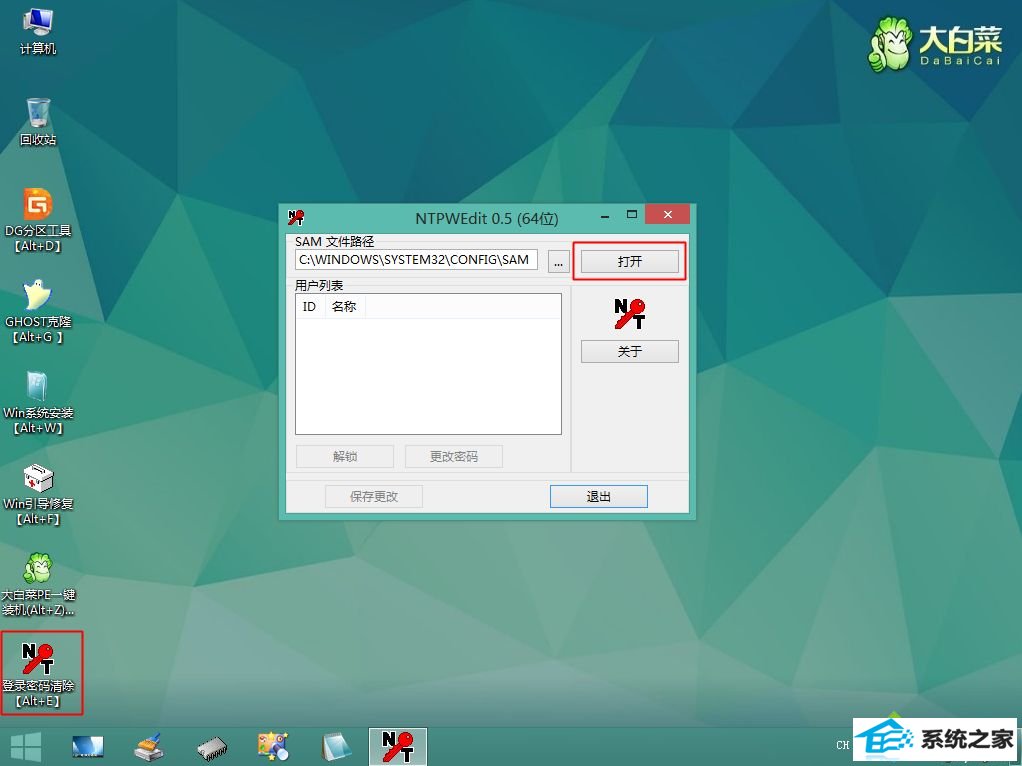
4、这时候会列出所有的网友列表,比如笔记本之家小编的帐户是Manager,选中它,然后打开【更改密码】;
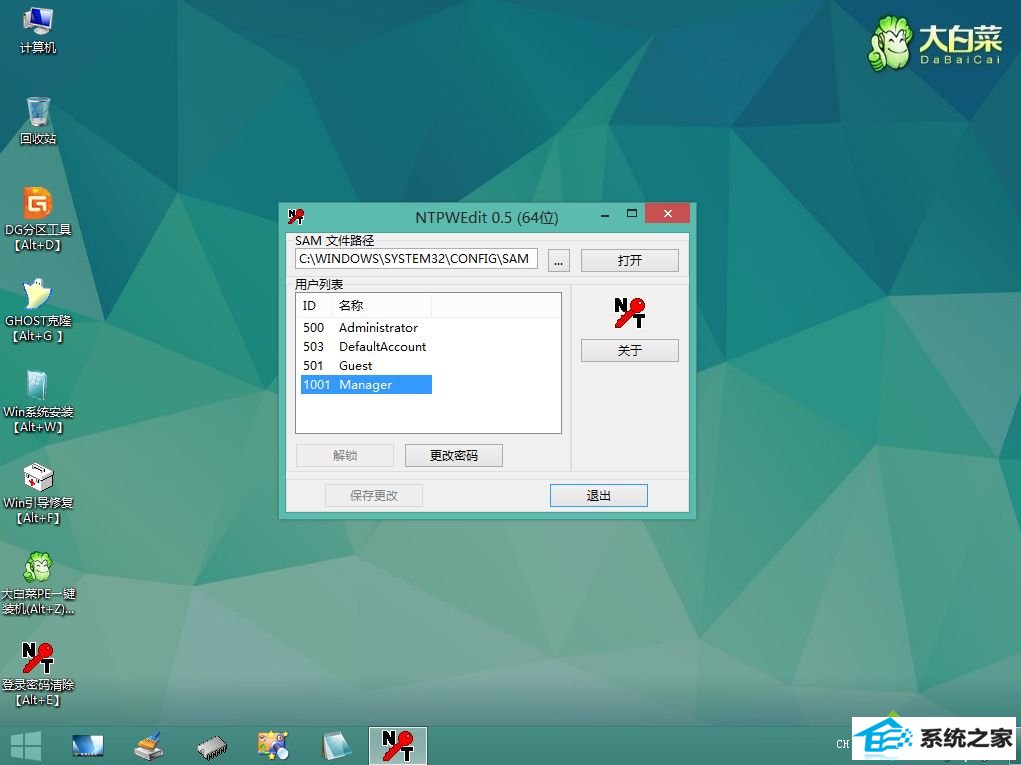
5、跳出这个小对话框,如果放空白,直接打开确定,就是重置密码,即删除密码;如果要改密码,写入新密码并验证就行了;
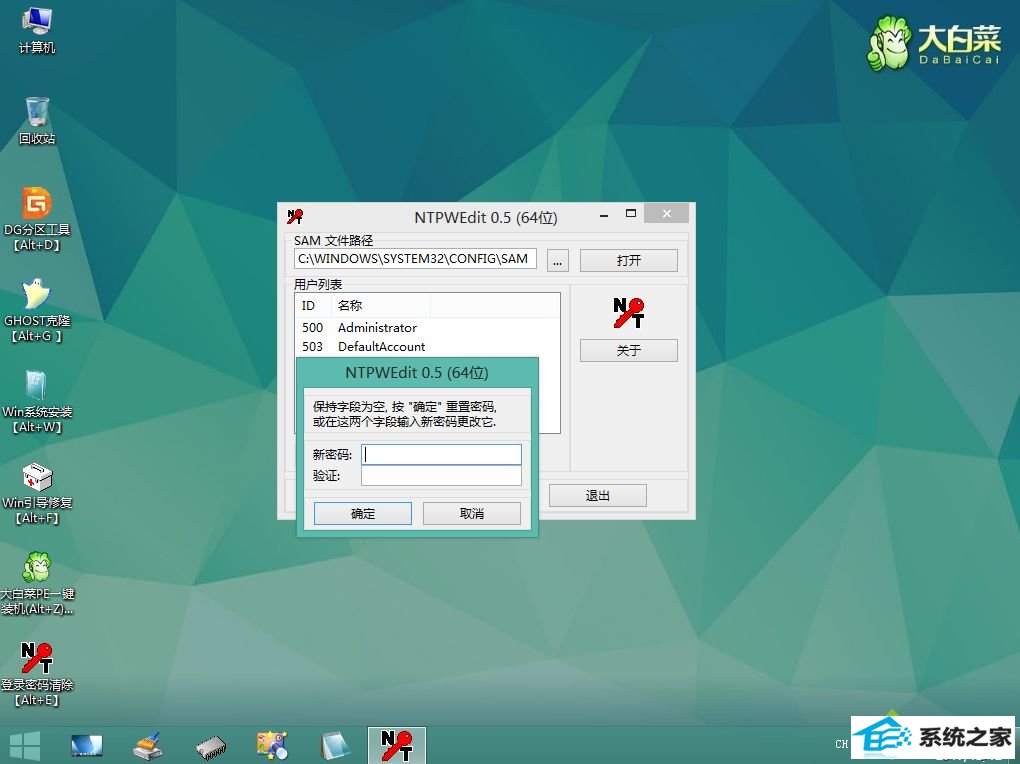
6、修改以后,要打开【保存更改】,最后退出,重启电脑,重启以后,系统会执行磁盘检查,这样密码就成功删除了。
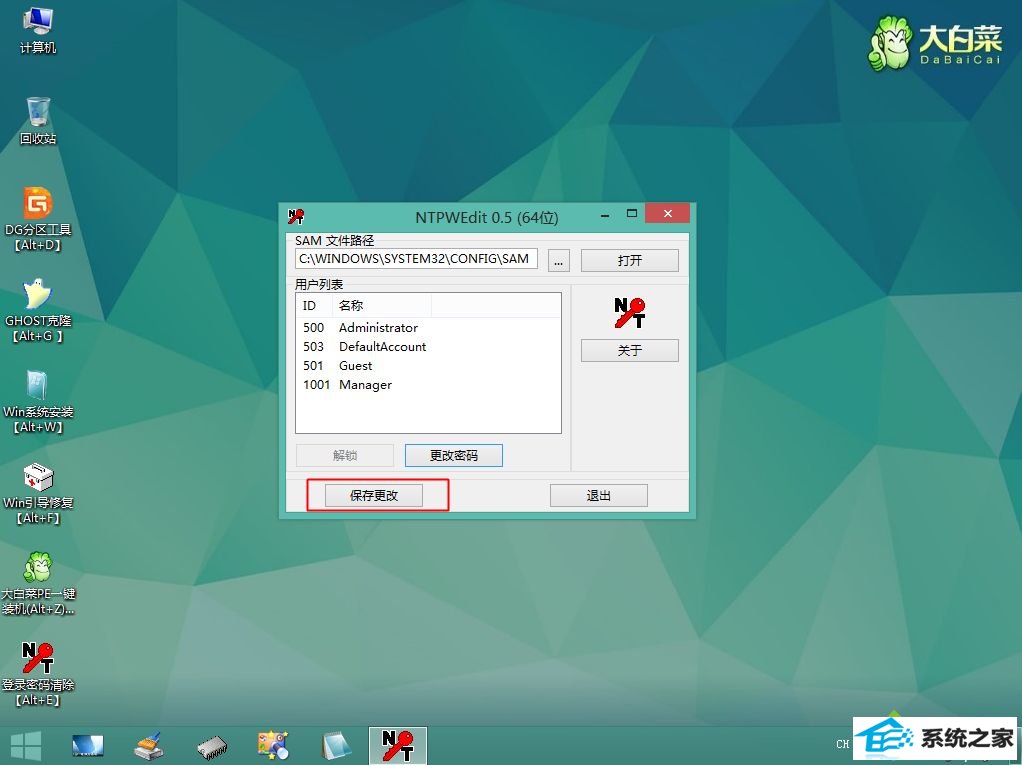
windows10密码忘记处理办法就是这样了,通过uefi pe启动盘就可以对密码进行修改或者直接删除,有碰到这个问题的网友可以按照这个办法。
相关系统
-
电脑店win7 64位多驱动正式版v2024.04
电脑店win7 64位多驱动正式版v2024.04不允许在开始菜单显示建议,是一个非常实用的高质量系统,容易给用户带.....
2024-03-17
-
系统之家win7 32位推荐优良版v2024.04免激活
系统之家win7 32位推荐优良版v2024.04免激活安装日期数字模式命名计算机,不会出现重复,无需记忆,严格查.....
2024-03-17
热门系统总排行
热门系统教程
- 1221次 1技术编辑为你笔记本专用win8系统无法自动搜索附近wiFi网络回事的技巧
- 4606次 2win7 Mobile 15254.552预览版升级开始推送
- 5432次 3win7系统一周年RTM版升级推送后insider将迎来红石2升级
- 4311次 4win7系统使用ping命令就出现闪退怎么处理
- 6792次 5win7 资源管理器布局如何配置_win7文件资源管理器界面布局配置办法
- 8957次 6win7安装ssd固态硬盘后速度慢如何办_win7系统安装ssd固态硬盘还是卡
- 8242次 7winxp系统如何修改MAC网卡地址和安装协议
- 6279次 8技术编辑为你win8.1系统隐藏任务栏部分图标的办法?
- 5911次 9手把手练习win8系统安装autocad2010详细的步骤?
- 2828次 10老司机解决win8系统自带pC语点用?win8系统自带pC语点使用的教程?


